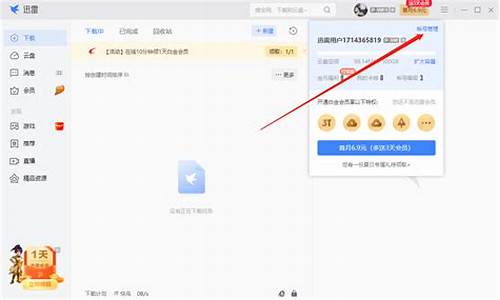电脑系统镜像怎么重装系统_电脑系统镜像怎么做
1.下载了镜像文件后怎么装系统?

ISO镜像安装系统
目前常用的主要有2种方法:
第一种,制作U盘启动盘进行安装;
找一台已经有系统的电脑(win7、win8、win10都行),然后从网上找“U盘启动盘制作工具”和需要安装的系统的ISO镜像文件,下载到电脑上,完成后,打开U盘启动盘制作工具进行安装,安装后启动这个软件,拿出提前准备好的U盘(一般至少要8G的U盘),按照提示插入U盘,选择对应的U盘,点击制作U盘启动盘,制作好后,将下载好的ISO镜像文件复制到U盘中,然后拿出新电脑,开机的时候按F2(有些品牌是按Del键,极个别的是按F12)进入BIOS界面,然后找到启动盘的顺序,其中有 HDD、DVD、USB HDD,将USB HDD顺序排到第一位,F10保存,然后重启电脑,电脑会进入U盘启动盘加载界面,注意,部分新电脑,硬盘全新,不做这一步也会直接进入U盘启动盘加载界面,加载完毕后,会看到一个PE系统界面,找到分区工具先对电脑上的硬盘进行分区,根据自己的需要分几个区域即可,分区及格式化各个盘完成后,找到系统安装工具,选择ISO安装方式,然后选择ISO文件的位置和系统安装位置,然后确认即可开始安装系统,安装完成后,关机,取下U盘,直接启动则进入系统初始化界面,按照提示完成即可;
第二种,刻录ISO的镜像到DVD光盘进行安装;
这种现在不太常用了,毕竟现在很多电脑都不带光驱了,如果有要用这种方式的,下载好ISO镜像文件后,下载刻录软件,使用刻录软件中的制作ISO启动盘的方式,将下载的ISO镜像文件刻录进DVD光盘中,制作完成后插入到新电脑光驱中,开机进BIOS系统(方法在上面)后选择DVD驱动器作为第一启动顺序,然后F10保存重启电脑就可以进入安装系统的环节,完成的ISO镜像中会带有提示对硬盘进行分区,分区,安装系统,完成后取出光盘,重启电脑进入系统初始化界面,按照提示完成即可;
希望对您有所帮助
下载了镜像文件后怎么装系统?
首先制作U盘启动盘,然后用U盘重装系统:
1、首先,用u启动U盘启动盘制作工具制作好一个u启动u盘启动盘。然后把u盘启动盘插进电脑usb接口,按开机启动快捷键进入u启动主菜单界面,选择运行win8pe菜单按回车键进入;
2、进入pe系统之后会打开u启动pe装机工具,把准备好的系统镜像文件安装在c盘中,点击确定;
3、程序将执行还原操作,将“完成后重启”复选框勾选,点击确定;
4、还原成功之后系统会提示重启计算机,点击“是”;
5、接下来程序会自动安装,我们只需要静静等待即可,安装完成之后我们就可以设置windows了,设置完成就能够正常使用系统了。
重装系统前把C盘格式化一下再装系统。
以下是用U盘装机流程,自己看看,学会不求人,而且自己更方便。
U盘装系统:是把U盘装个PE系统后,插在电脑上,可以用主板带动U盘启动,然后做系统用,主要是方便又可以更好的操作。
具体方法:去买个2.0U盘(3.0U盘要有驱动才行,装机会失败。),按下边的去做即可自己装系统了。
以下是U盘装机流程: 以大白菜pe或是老毛桃pe为例,都一样。
以下是U盘装机流程: 以大白菜为例
准备未储存文件的空U盘(建议使用8G以上U盘,注意:制作PE系统时会把U盘格式的),下载大白菜U盘装机系统软件,如果自己的电脑可用,就在自己的电脑上把U盘装成PE系统,如果不好用到别的机器上制作成‘大白菜’PE安装软件的U盘,即可开始装机,把U盘插到电脑上后开机。
U盘做好后首先要做的是: 电脑正常时或是到PE桌面时,要 备份电脑上重要文件,(主要有:桌面上的重要文件和我的文档里的重要文件,拷到D盘里。)然后开始执行以下事情:
1,先把WINXP、 WIN 7或是WIN10镜像下载到硬盘里或是预先做个GHO文件保存在U盘里,然后在除C盘以外的盘或者U盘根目录里新建一个GHO文件夹,在D盘根目录下建一个GHO文件夹,然后把WIN7镜像用UltarISO或者WinRAR解压释放到GHO文件夹中。
注意:切记注意不要在C盘中建GHO文件夹,那样会再安装过程中把GHO文件清掉而安装失败。
2,把启动U盘插在电脑上,然后开机:
如果是新式UEFI BIOS,一般可以直接按F12进入到快捷启动菜单,在菜单中选择U盘名称,即可从U盘启动。
如果是老式BIOS,那必须按Del或F2等进入BIOS,然后在Advanced BIOS Features项目下,或者Boot,或者Startup下,找到First Boot Device或1st Boot Device等,进入后把USB-HDD或U盘名称设为第一启动,
具体方法看主板的说明书,或到网上搜索。
启动U盘后,进入到这个U盘PE界面,选择“运行Windows PE(系统安装)”。
3,进入大白菜PE 或是老毛桃PE桌面后,选择"WIN系统安装器"这个桌面快捷图标,双击运行。
4,弹出NT6快捷安装器,首先就是要找到先前下载解压出来的系统文件,所以按“打开”按钮。
5,打开一个文件选择框,找到先前在D盘建立的GHO文件夹,然后找到其子文件夹Sources,然后再在Sources文件夹下找到install.wim这个文件,这个就是安装文件,选出好后按“打开”按钮。
6,然后选择安装分区,一般会默认为C盘,如果需要安装到其它盘,那就要手动调整,如果是新手,最好不要去调整它,因为系统分区必须是主分区,而且必须是激活的,所以,如果不了解这些,最好不要去碰这个。
7,在这里,弹出安装前最后一个确认窗口,仔细看一看,如果确定都选择好了,就可以点按“确定”,安装开始。
8,这时会将GHO中的系统文件复制到C盘,复制几个G的文件会需要一定时间,请耐心等一等。
9,等复制完成后,弹出提示”请重启动计算机进入安装阶段“,点”是“,电脑马上重启,这时就可以拔出U盘了,如果是UEFI BIOS,会仍从硬盘启动,如果是老式BIOS,就必须进入BIOS中,把从U盘启动改为从硬盘启动。
10,重新从硬盘启动后,进入电脑,就会开始安装系统,如配置开始菜单,注册组件等等,整个安装过程所需要的时间会更长,一定要耐心等待。
注意!未安装完成前禁止强制退出。 有帮助请采纳下
声明:本站所有文章资源内容,如无特殊说明或标注,均为采集网络资源。如若本站内容侵犯了原著者的合法权益,可联系本站删除。